مەزمۇن جەدۋىلى
ئوق تىزىملىكى تېز ئوقۇشقا بولىدىغان فورماتتا تېز تېكىست پارچىلىرىنى كۆرسىتىشتىكى ئەڭ پايدىلىق مەتبەئە كەشپىياتلىرىنىڭ بىرى.
InDesign نىڭ ئوق تىزىملىكى بىلەن ئىشلەشنىڭ بىر قاتار تاللاشلىرى بار ، ئەمما سىستېمىنى ئىشلىتىش سەل گاڭگىراپ قېلىشى مۇمكىن ، بولۇپمۇ سىز كۆپىنچە سۆز بىر تەرەپ قىلىش دېتالىدا ئىشلىتىلىدىغان تولۇق ئاپتوماتىك ئوق چىقىرىش سىستېمىسىغا كۆنگەن بولسىڭىز.
بۇ ماقالىدە ئوق نۇقتىلىرىنى قوشۇش ۋە InDesign دىكى ئوقنى تېكىستكە قانداق ئۆزگەرتىشنىڭ ئوخشىمىغان ئۇسۇللىرىنى ئۆگىنىسىز.
InDesign دا ئوق نۇقتىلىرىنى قوشۇشنىڭ تېز ئۇسۇلى
ئەگەر InDesign دا ئاددىي تىزىملىك چىقارماقچى بولسىڭىز ، بۇ نومۇر قوشۇشنىڭ ئەڭ تېز ئۇسۇلى. ئىككى باسقۇچتا ئوق تىزىملىكى ياسىيالايسىز.
1-قەدەم: تىپ قورالى ئارقىلىق ئوق نۇقتىسىغا ئايلاندۇرماقچى بولغان تېكىستنى تاللاشتىن باشلاڭ.
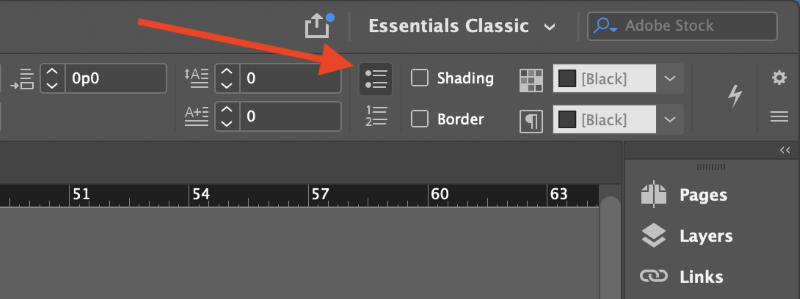
2-قەدەم: ئاساسلىق ھۆججەت كۆزنىكىنىڭ ئۈستىدىن ئۆتىدىغان كونترول تاختىسىدا ئوق تىزىملىكى سىنبەلگىسىنى چېكىڭ (يۇقىرىدا كۆرسىتىلگەن).
بۇلارنىڭ ھەممىسى بار! InDesign تېكىستتىكى ھەر بىر قۇر ئۈزۈشنى يېڭى ئوق نۇقتىسى قىستۇرۇش ئۈچۈن ئىشلىتىدۇ.
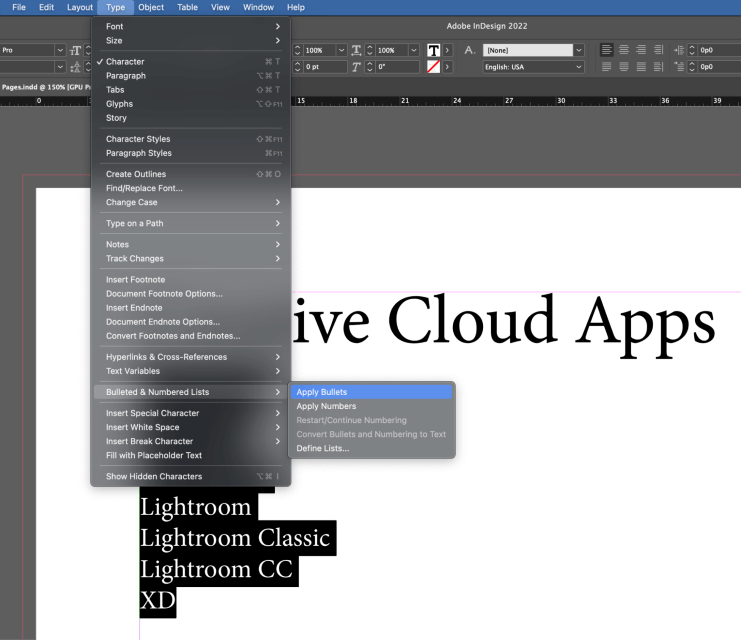
ئۇنىڭدىن باشقا ، تىزىملىك تېكىستىڭىزنى تاللىسىڭىز ، ئاندىن تىپ تىزىملىكىنى ئېچىڭ. ، ئوق & amp; نومۇر تىزىملىكى تارماق تىزىملىك ، ھەمدە ئوق قوشۇش نى چېكىڭ.
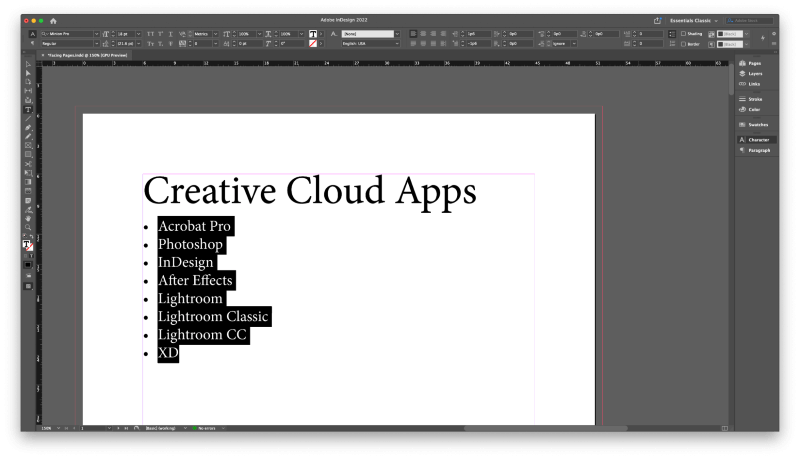
InDesign دا ئوق نۇقتىلىرىنى قوشۇش جەريانى بىر قەدەر ئاسان بولسىمۇ ، كۆپ قاتلاملىق ئوق نۇقتىلىرىنى قوشماقچى بولغاندا ، ئىشلار سەل گاڭگىراپ قالىدۇ ياكىئۇلارنىڭ شەكلىنى خاسلاشتۇرۇڭ ھەمدە ئوقنىڭ چوڭ-كىچىكلىكىنى ئۆزگەرتىڭ.
بۇ جەريانلار يازمىنىڭ ئۆزىنىڭ بۆلىكىگە لايىق ، شۇڭا ئىزدەۋاتقان نەرسە بولسا ئوقۇڭ!
InDesign غا كۆپ قاتلاملىق ئوق نۇقتىلىرىنى قوشۇش
نۇرغۇنلىغان InDesign دەرسلىكى InDesign دا كۆپ قاتلاملىق ئوق تىزىملىكىڭىزنى قۇرۇش ئۈچۈن تىزىملىك ، ئابزاس ئۇسلۇبى ۋە ھەرپ ئۇسلۇبىنى ئىشلىتىش كېرەكلىكىنى تەكىتلەيدۇ ، ئۇلار ناھايىتى چوڭ بولالايدۇ. مۇۋاپىق تەڭشەش ئۈچۈن باش ئاغرىقى.
ئەگەر سىز پەقەت تېز تۈردە ئىشلەۋاتقان بولسىڭىز ، پەقەت بىر قانچە ئوق نۇقتىسى ئۈچۈن خېلى كۆپ ئورۇنلاشتۇرۇلغان. ئۇسلۇب ئۇسۇلى ئەڭ ياخشى قوللىنىشچان ئۇسۇل ، ئەمما ئۇ كۆپ ئوقلۇق تىزىملىكنى ئۆز ئىچىگە ئالغان ئىنتايىن ئۇزۇن ھۆججەتلەرگە تېخىمۇ ماس كېلىدۇ. تەلىيىمىزگە ، تېخىمۇ ئاسان بىر يول بار!
InDesign غا ئىككىنچى دەرىجىلىك ئوق نۇقتىلىرىنى قوشۇش ئۈچۈن تۆۋەندىكى باسقۇچلارغا ئەگىشىڭ.
1-قەدەم: يۇقىرىدا بايان قىلىنغان ئۇسۇل ئارقىلىق ئۆلچەملىك ئوق تىزىملىكى قۇرۇشتىن باشلاڭ. ھەر بىر تۈرنىڭ تىزىملىك قاتلىمىدا ئوخشاش ئورۇنغا باشلىنىشىدىن ئەنسىرىمەڭ ، چۈنكى بىز ئۇنى تېزلا ئوڭشايمىز!
2-قەدەم: تىپ قورالىنى ئىشلىتىش ، كېيىنكى تىزىملىك دەرىجىسىگە قويماقچى بولغان تېكىست قۇرلىرىنى تاللاڭ ، ئاندىن ئوق نۇقتىسىنىڭ كۇنۇپكا تاختىسى تېزلەتمىسى تاللاش كۇنۇپكىسىنى ئىشلەتسىڭىز بولىدۇ (ئەگەر ئىشلىتىۋاتقان بولسىڭىز Alt كۇنۇپكىسىنى ئىشلىتىڭ) كومپيۇتېردا InDesign) ، ھەمدە تۆۋەندە كۆرسىتىلگەندەك كونترول تاختىسىنىڭ ئوڭ تەرىپىدىكى ئوق تىزىملىكى سىنبەلگىسىنى چېكىڭ.
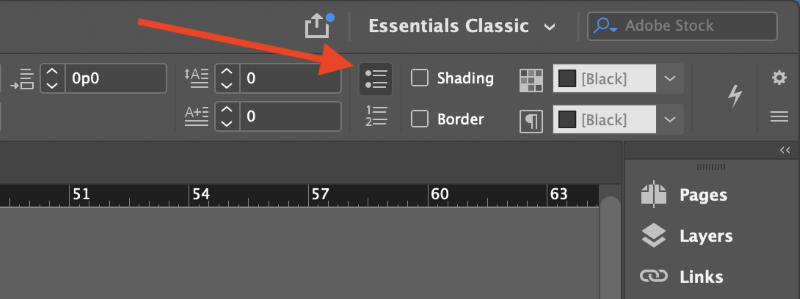
InDesign ئېچىلىدۇ. ئوق ۋە نومۇر سۆزلىشىش كۆزنىكى ، سىز تاللىغان ئوق نۇقتىلىرىنىڭ كۆرۈنۈشى ۋە ئورۇنلاشتۇرۇشىنى ئىختىيارىي قىلالايسىز.
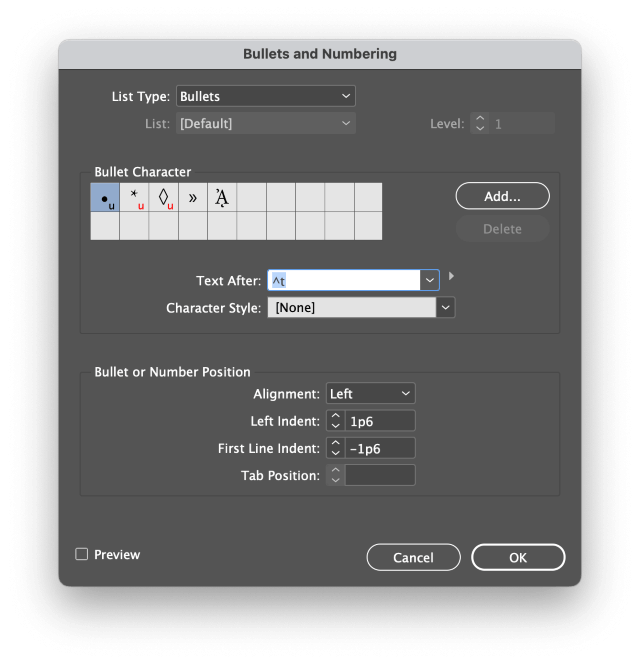
تىزىملىك دەرىجىسىنىڭ ئوخشىمىغان قاتلاملىرىنىڭ بىر-بىرىدىن پەرقلىنىشىگە ياردەم بېرىش ئۈچۈن ، ئادەتتە ئوخشىمىغان ئوق نۇقتىسىنى تاللاش ۋە ھەر بىر دەرىجىگە بولغان تەۋەككۈلچىلىكنى ئاشۇرۇش ياخشى ئۇسۇل.
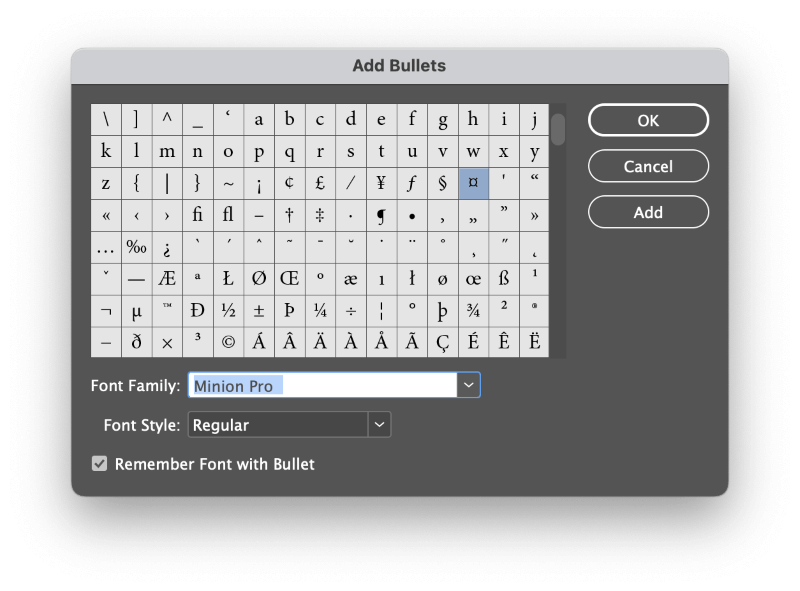
3-قەدەم: ئىككىنچى دەرىجىلىك ئوق سۈپىتىدە ئوق ھەرپ بۆلىكىدىكى يېڭى تاللاشنى تاللاڭ ياكى قوشۇشنى چېكىڭ. كۇنۇپكىسى سىزنىڭ نۆۋەتتىكى ئاكتىپ خەت نۇسخىڭىزنىڭ تولۇق گلىف توپلىمىنى بېسىپ ئۆتىدۇ.
يېڭى ھەرپنى تاللاڭ ۋە ماقۇل نى بېسىڭ ياكى قوشۇش كۇنۇپكىسىنى چېكىپ ، ئوق ھەرپ بۆلىكىگە نۇرغۇن يېڭى تاللاشلارنى قوشۇڭ.
4-قەدەم: سول كۆرسەتكۈچ تەڭشىكىنى كۆپەيتىپ ، ئوق نۇقتىلىرىنىڭ ئارىلىقىنى تەڭشەڭ ، بۇنداق بولغاندا سىزنىڭ تارماق دەرىجىلىك تىزىملىكىڭىز ئالدىنقى تىزىملىك تۈرلىرىگە قارىغاندا تېخىمۇ چوڭقۇر يېزىلغان.
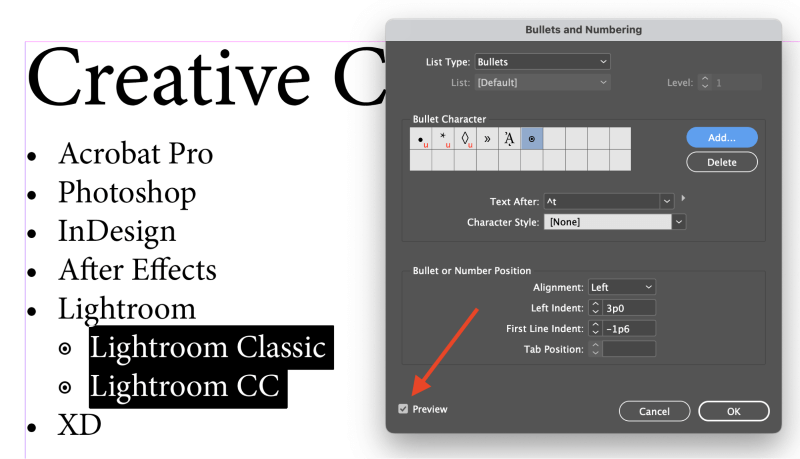
ئورۇنلاشتۇرۇشىڭىزنى ئىنچىكە تەڭشەش قەدىمىنى تېزلىتىش ئۈچۈن ، سۆزلىشىش كۆزنىكىنىڭ سول ئۈستى بۇرجىكىدىكى ئالدىن كۆرۈش تاللانمىسىنى تەكشۈرەلەيسىز. بۇ سىزنى ئوق ۋە نومۇر كۆزنىكىنى قايتا-قايتا ئېچىشتىن ساقلاپ قېلىشى كېرەك.
سىز بۇ جەرياننى قوشۇمچە سەۋىيىدە تەكرارلىيالايسىز ، گەرچە سىز بىر قانچە مۇرەككەپ تىزىملىك قۇرغان بولسىڭىز ، ئوخشاش مۇرەككەپ ئۇسلۇب ئۇسۇلىنى ئىشلىتىپ ئىزدىنىشنى ئويلىشىڭىز مۇمكىن.
ئوق نۇقتىلىرىڭىزنى تېكىستكە ئايلاندۇرۇش
InDesigns ئوق چىقىرىش سىستېمىسىنى ئىشلىتىشنىڭ ياخشى نۇقتىلىرى بار ، بەزىدە زۆرۈربارلىق ھەرىكەتچان تەڭشەشلەردىن قۇتۇلۇپ ، ئوق نۇقتىلىرىڭىزنى ئاددىي تېكىست ھەرپلىرىگە ئايلاندۇرۇش.
بۇ سىزنىڭ باشقا تېكىستلەرگە ئوخشاش ئۇلارنى تەھرىرلىشىڭىزگە يول قويىدۇ ، ئەمما ئۇ يەنە InDesign نىڭ سىزگە يېڭى تىزىملىك تۈرلىرىنى ئاپتوماتىك قۇرۇشىنىڭ ئالدىنى ئالىدۇ.
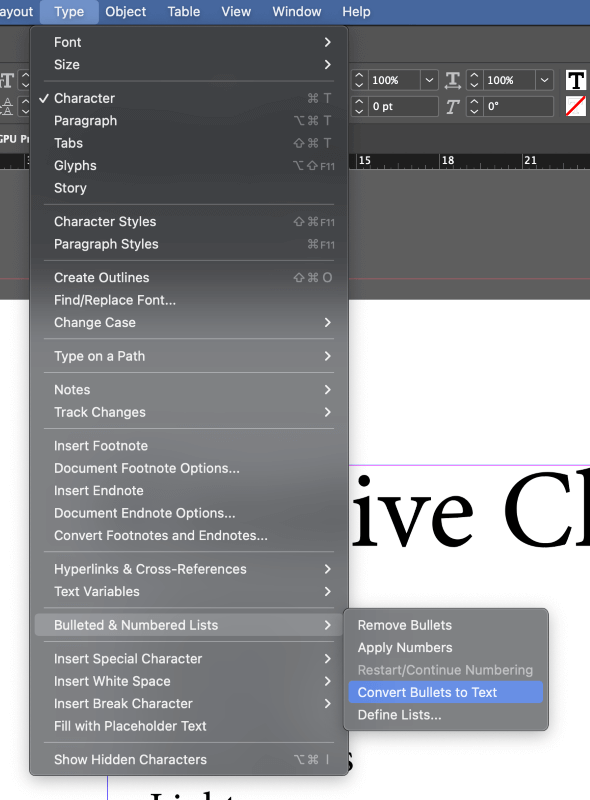
سىز ئۆزگەرتمەكچى بولغان تىزىملىك تۈرلىرىنى تاللاڭ تىپ قورالى نى ئىشلىتىپ ، ئاندىن تىپ تىزىملىكى نى ئېچىڭ ، ئوق & amp; نومۇرلۇق تىزىملىك تارماق تىزىملىك ، ھەمدە ئوقنى تېكىستكە ئايلاندۇرۇش نى چېكىڭ. InDesign تاللانغان ئوق نۇقتىلىرى ۋە مۇناسىۋەتلىك بوشلۇقنى ئۆلچەملىك تېكىست ھەرپلىرىگە ئايلاندۇرىدۇ.
ئاخىرقى سۆز
بۇ InDesign دا ئوق نۇقتىلىرىنى قانداق قوشۇشنىڭ ئاساسىي مەزمۇنلىرىنى ئۆز ئىچىگە ئالىدۇ ، ئەمما ھازىر بىلگىنىڭىزدەك ، ئۆگىنىدىغان يەنە نۇرغۇن ئىشلار بار! ئابزاس ئۇسلۇبى ، ھەرپ ئۇسلۇبى ۋە تىزىملىكلەر ئۆزلىرىنىڭ مەخسۇس دەرسلىكىگە لايىق (ياكى بەلكىم بىر قانچە دەرسلىك بولۇشى مۇمكىن) ، شۇڭا يېتەرلىك قىزىقىش بولسا ، مەن چوقۇم كۆپچىلىككە بىرنى يوللايمەن.
خۇشاللىق تىزىملىكى!

